Standard または Advancedのライセンスで利用可能。
ArcGIS Reality ライセンスがある ArcGIS 組織で利用できます。
以下のデータ要件とワークフローは、衛星画像を使用してリアリティ マッピング ワークスペースを設定する方法についての説明です。
データ要件
衛星画像を処理するためのワークフローには、次の 2 種類のデータが必要です。
- 関連する RPC ファイルを持つ衛星画像 - 有理多項式係数 (RPC) ファイルは、プロバイダーにより衛星画像とともに提供されるテキスト ファイルです。 RPC ファイルは衛星画像の幾何補正をサポートするために使用され、必須要件になります。
注意:
このファイルは衛星画像ベンダーによっては RPC ファイルまたは RPB ファイルと呼ばれ、.txt ファイルである場合があります。 そのすべてが同じ種類の情報、すなわち衛星カメラ モデルの抽象化を表しています。
- 標高ソース - この情報でブロック調整を計算するための初期垂直参照を指定します。 この垂直参照をデジタル標高モデル (DEM)、画像メタデータから取得することも、平均の標高か Z 値を指定することもできます。
注意:
RPC 調整が必要な場合、ローカル DEM または DEM レイヤーの使用をお勧めします。
リアリティ マッピング ワークスペースの作成
衛星画像を使用してリアリティ マッピング ワークスペースを作成するには、次の手順に従います。
- [画像] タブで [新しいワークスペース] をクリックします。
- [ワークスペースの構成] ページで、ワークスペースの名前を入力します。
- [ワークスペース タイプ] オプションが [リアリティ マッピング] に設定されているか確認します。
- [センサー データ タイプ] ドロップダウン リストから [衛星画像] を選択します。
- 必要に応じて、[ベースマップ] ドロップダウン リストから、画像コレクションの背景としてベースマップを選択します。
- 必要に応じて、ワークスペースを以前の状態に戻す場合は、[調整のリセットを許可] チェックボックスをオンにします。
ワークスペースに既存の画像コレクションまたはモザイク データセットをインポートして使用することもできます。
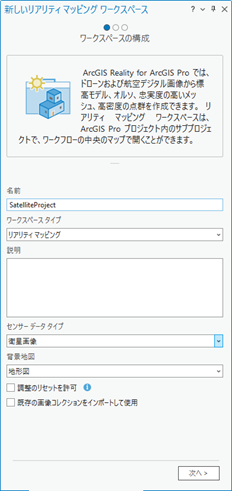
- [次へ] をクリックします。
ワークフロー ウィザードは次のウィンドウである [画像コレクション] に進みます。
- [画像コレクション] ウィンドウの [センサー タイプ] ドロップダウン メニューで、衛星センサーのリストから適切なセンサー タイプを選択します。
- [画像を含むフォルダー] で [参照] ボタンをクリックし、画像を含むディスクのフォルダーを参照して選択し、[OK] をクリックします。
- [空間参照] で、[参照] ボタン
 をクリックし、プロジェクトの [現在の XY] および [現在の Z] 座標を設定します。
をクリックし、プロジェクトの [現在の XY] および [現在の Z] 座標を設定します。リアリティ マッピングで衛星画像を処理する場合、平面 (XY) 座標系は WGS84 UTM 参照フレームを使用して定義する必要があり、鉛直座標系は WGS84 (楕円体) である必要があります。
- [OK] をクリックして [空間参照] ウィンドウを閉じます。

- [次へ] をクリックします。
ワークフロー ウィザードは次のウィンドウである [データ ローダー オプション] に進みます。
- [データ ローダー] タブの [標高ソース] で、[DEM] を選択します。
- DEM で [参照] ボタンをクリックし、ディスクを参照して [ローカル DEM] を選択します。 ローカル DEM を利用できない場合、デフォルトの World Elevation サービスを使用できます。
- [ジオイド補正] で、[EGM96] が選択されていることを確認します。
- [処理テンプレート] で、プロジェクト要件に応じた適切な処理テンプレートを選択します。
DSM を生成する場合、[パンクロマティック] テンプレートを選択します。 DSM メッシュを生成する場合、[マルチスペクトル] テンプレートを選択します。
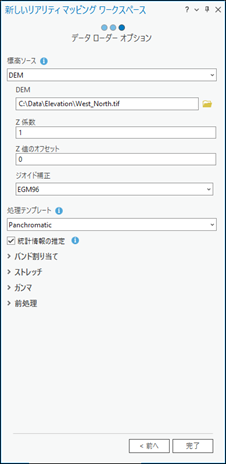
- それ以外はすべてデフォルト値のままとし、[完了] をクリックしてワークスペースを作成します。
リアリティ マッピング ワークスペースを作成すると、画像コレクションがワークスペースに読み込まれ、マップ上に表示されます。 これで、ブロック調整を実行し、リアリティ マッピング プロダクトを生成できるようになりました。